今天终于对位图这个东西有点新一点认识,自从位图类引进后,感觉到位图是应用得比较多的一个类,当中其实还有一些奥秘值得去研究。
看看网上搜索的概念:
一 双重缓冲区绘图技术概念
双重缓冲区技术能够使程序的绘图更加快速和平滑,有效减少绘制时的图像闪烁。该技术的基本原理是先将图像绘制到内存中的一块画布上,一旦所有的 绘制操作都完成了,再将内存中的画布推到窗体的或者控件的表面将其显示出来。通过这种操作后的程序能使用户感觉其更加快速和美观。
很久之前,我曾经玩过c++关于贴图的一些应用。例如,我要在窗口外加载一张图片,首先我需要一些加载外部的文件,其次我要知道怎样才能将这张图贴到窗口去,做法是使用c++一些位图操作类进行操作如 BitBlt类这个类可以操作一些像素
BitBlt (hdc, x, y, cxSource, cySource, hdcMem, 0, 0, SRCCOPY) ;
这个做法是通过操作内存的位图数据来进行。
同样在操作内存位图,flash已经提供了两个有用的类,一个BitmapData,一个是Bitmap类。其中BitmapData类提供了很多关于操作位图的方法,这样为我们实现缓冲技术有了很大的帮助。
开始之前,我们做几个小实验,这样我们会发觉日后会有很多有趣的事情发生。
二、小实验
第一件事情,我们填充颜色,研究一下怎样填充颜色。
2.1 填充颜色
首先我们建立一个继承Sprite的子类:
package
{
import flash.display.*;
import flash.display.Bitmap;
import flash.display.BitmapData;
import flash.events.*;
public class Example2 extends Sprite
{
private var backBuffer:BitmapData=new BitmapData(550,400,false);//建立一个缓冲区
private var clearColor:uint=0x0000FF;//指定填充的颜色
public function Example2()
{
init();
}
private function init():void
{
backBuffer.fillRect(backBuffer.rect, clearColor);//填充
var iamge:Bitmap=new Bitmap(backBuffer);//建立一个位图
addChild(iamge);//显示位图
}
}
}
看看这样的效果,是不是达到我们想要的效果?已经填充一个区域了。呵呵是不是很酷呢?如果还不觉得好玩,请继续看下去
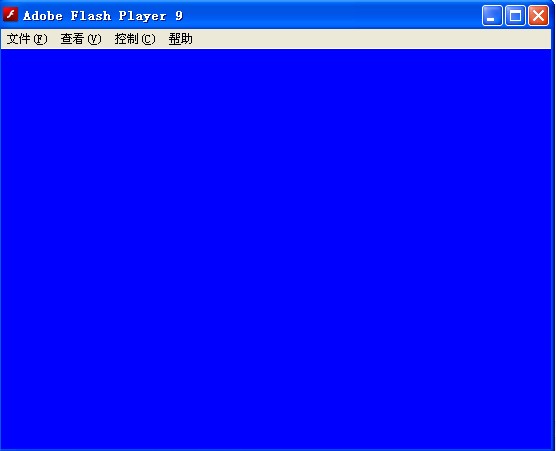
接下来,我们继续修改一下代码:这次我们改用建立一个Sprite类来做一张画稿。
package
{
import flash.display.*;
import flash.display.Bitmap;
import flash.display.BitmapData;
import flash.events.*;
public class Example2 extends Sprite
{
private var backBuffer:BitmapData=new BitmapData(550,400,false);//建立一个缓冲区
private var clearColor:uint=0x0000FF;//指定填充的颜色
public function Example2()
{
init();
}
private function init():void
{
backBuffer.fillRect(backBuffer.rect, clearColor);//填充
var iamge:Sprite=new Sprite();//建立一个位图
addChild(iamge);//显示位图
iamge.graphics.clear();
iamge.graphics.beginBitmapFill(backBuffer, null, false, false);//使用 填充位图的方法 填充缓冲区
iamge.graphics.drawRect(0, 0, stage.stageWidth, stage.stageHeight);//画出矩形
iamge.graphics.endFill();//结束填充
}
}
}
这一次,改变显示方法,采用Graphics类为我们提供的绘画Api函数。同时进行填充位图,同样可以得到上面图的效果。
2.2 复制位图到缓冲区域
现在我们进行第二个小实验;复制图片到缓冲区,然后再显示出来
private var backBuffer:BitmapData=new BitmapData(550,400,false);//建立一个缓冲区
backBuffer是我们建立一个位图缓冲区,用于存放位图数据信息。当我们希望在这个区域复制像素到这个缓冲区里面去,看看是怎样做呢?
package
{
import flash.display.*;
import flash.display.Bitmap;
import flash.display.BitmapData;
import flash.events.*;
import flash.geom.*;
public class Example2 extends Sprite
{
private var backBuffer:BitmapData=new BitmapData(550,400,false);//建立一个缓冲区
private var clearColor:uint=0x0000FF;//指定填充的颜色
private var myplane:plane=new plane(59,43);//我们在flash 库里面的资源,是bitmapdata的一个子类
private var position:Point=new Point(250,200);// 指定像素位置
public function Example2()
{
init();
}
private function init():void
{
backBuffer.fillRect(backBuffer.rect, clearColor);//填充
backBuffer.copyPixels(myplane,myplane.rect, position, myplane.bitmapAlpha, new Point(0, 0), true);
var iamge:Sprite=new Sprite();//建立一个位图
addChild(iamge);//显示位图
iamge.graphics.clear();
iamge.graphics.beginBitmapFill(backBuffer, null, false, false);//使用 填充位图的方法 填充缓冲区
iamge.graphics.drawRect(0, 0, stage.stageWidth, stage.stageHeight);//画出矩形
iamge.graphics.endFill();//结束填充
}
}
}
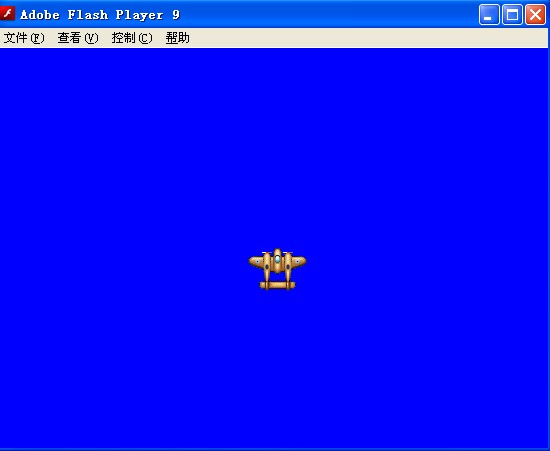
图中的飞机已经被复制到缓冲区里面去了。
缓冲区里面复制这飞机的像素,并进行了显示copyPixels 。如果还不觉得酷的话,我们再引入一些让飞机进行运动,并每一帧进行绘制。
2.3飞机运行
首先:addEventListener(Event.ENTER_FRAME,Run);进行监听。
private function Run(e:Event):void
{
}
注意到我们private var position:Point=new Point(250,200);// 指定像素位置这个属性,我们每一帧改变他的贴图位置,这样我们需要每一帧进行重写绘制,场景的飞机就好像会一样。
package
{
import flash.display.*;
import flash.display.Bitmap;
import flash.display.BitmapData;
import flash.events.*;
import flash.geom.*;
public class Example2 extends Sprite
{
private var backBuffer:BitmapData=new BitmapData(550,400,false);//建立一个缓冲区
private var clearColor:uint=0x0000FF;//指定填充的颜色
private var myplane:plane=new plane(59,43);//我们在flash 库里面的资源,是bitmapdata的一个子类
private var position:Point=new Point(250,200);// 指定像素位置
public function Example2()
{
addEventListener(Event.ENTER_FRAME,Run);
}
private function init():void
{
backBuffer.fillRect(backBuffer.rect, clearColor);//填充
backBuffer.copyPixels(myplane,myplane.rect, position, myplane.bitmapAlpha, new Point(0, 0), true);
var iamge:Sprite=new Sprite();//建立一个位图
addChild(iamge);//显示位图
iamge.graphics.clear();
iamge.graphics.beginBitmapFill(backBuffer, null, false, false);//使用 填充位图的方法 填充缓冲区
iamge.graphics.drawRect(0, 0, stage.stageWidth, stage.stageHeight);//画出矩形
iamge.graphics.endFill();//结束填充
}
private function Run(e:Event):void
{
init();
position.x+=5;//修改贴图x轴位置
position.y+=3;//修改贴图y轴位置
}
}
}
2.4控制飞机运行
曾经有一个广告讲一群小朋友的未来梦想,有一个人说到,希望将来可以开飞机。我们也像他们一样,让位图跟随我们控制移动
导入 import flash.ui.Keyboard;包
监听按键事件:
stage.addEventListener(KeyboardEvent.KEY_DOWN,keyDown);
private function keyDown(e:KeyboardEvent):void
{
}
但是通过这种方式来控制我们的飞机,并不让我们觉得开心,因为响应按键事件的时候,我们觉得一点也不流畅。这需要我们对程序进行改进,加以修改方式。而这里主要讲的是这个怎样建立缓冲位图区和绘制图形到窗口去。
代码如下:
package
{
import flash.display.*;
import flash.display.Bitmap;
import flash.display.BitmapData;
import flash.events.*;
import flash.geom.*;
import flash.ui.Keyboard;
public class Example2 extends Sprite
{
private var backBuffer:BitmapData=new BitmapData(550,400,false);//建立一个缓冲区
private var clearColor:uint=0x0000FF;//指定填充的颜色
private var myplane:plane=new plane(59,43);//我们在flash 库里面的资源,是bitmapdata的一个子类
private var position:Point=new Point(250,200);// 指定像素位置
public function Example2()
{
addEventListener(Event.ENTER_FRAME,Run);
stage.addEventListener(KeyboardEvent.KEY_DOWN,keyDown);
}
private function init():void
{
backBuffer.fillRect(backBuffer.rect, clearColor);//填充
backBuffer.copyPixels(myplane,myplane.rect, position, myplane.bitmapAlpha, new Point(0, 0), true);
var iamge:Sprite=new Sprite();//建立一个位图
addChild(iamge);//显示位图
iamge.graphics.clear();
iamge.graphics.beginBitmapFill(backBuffer, null, false, false);//使用 填充位图的方法 填充缓冲区
iamge.graphics.drawRect(0, 0, stage.stageWidth, stage.stageHeight);//画出矩形
iamge.graphics.endFill();//结束填充
}
private function Run(e:Event):void
{
init();
}
private function keyDown(e:KeyboardEvent):void
{
if (e.keyCode==Keyboard.UP)
{
position.y-=5;
}
else if (e.keyCode==Keyboard.DOWN)
{
position.y+=5;
}
else if (e.keyCode==Keyboard.LEFT)
{
position.x-=5;
}
else if (e.keyCode==Keyboard.RIGHT)
{
position.x+=5;
}
}
}
}
好,暂时写到这里,明天再修改
语法参考:







 本文探讨了Flash中的位图缓冲技术,通过双重缓冲区绘图实现平滑图像,避免闪烁。作者通过创建BitmapData和Bitmap类,进行颜色填充、位图复制到缓冲区以及控制图形移动的实验,展示了如何在缓冲区操作位图并显示到舞台,以实现动态效果。实验包括填充颜色、复制位图、飞机运行和控制飞机移动,逐步揭示了Flash位图缓冲技术的运用。
本文探讨了Flash中的位图缓冲技术,通过双重缓冲区绘图实现平滑图像,避免闪烁。作者通过创建BitmapData和Bitmap类,进行颜色填充、位图复制到缓冲区以及控制图形移动的实验,展示了如何在缓冲区操作位图并显示到舞台,以实现动态效果。实验包括填充颜色、复制位图、飞机运行和控制飞机移动,逐步揭示了Flash位图缓冲技术的运用。














 1721
1721

 被折叠的 条评论
为什么被折叠?
被折叠的 条评论
为什么被折叠?








